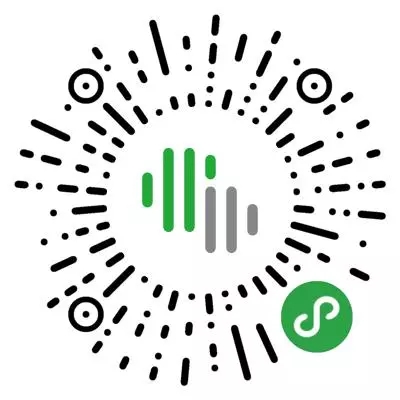如果您想知道如何在Microsoft Word上更改行距,那么本教程肯定适合大家。需要的朋友赶紧看看吧
什么是双倍间距?
与其他选项一起,增加空间的一种流行方法是双倍间距。它立即将文档行之间的空间加倍。简而言之,使用双倍间距,您可以在每行文字之间添加一整行空格。根据文本的数量,它绝对可以帮助您提高可读性。
Word中的标准双倍行距是什么?
Microsoft Word 默认的间距为 1.08 行,比单行行距稍大。根据用户体验标准,在段落内,一个半空间最适合行距。大约 150% 是字体大小的 1.5 倍。

如何在Word中更改行距
在 Microsoft Office 365 中,您可以使用预定义选项立即增加行距。
打开 Word 文档
单击“设计”选项卡
在文档格式下找到段落间距,然后单击它。
您有以下选择默认,没有段落空间,袖珍的,紧的,打开,放松,和双倍行距选择一个。
当您选择任何选项时,它会应用于整个文档。如果您只想应用到某个段落,您可以选择它并应用更改。
自定义行距

如果默认行距不起作用,您可以创建行距。当您需要打印或需要文档时,它特别有用。当有很多文本并且您不想要很多页面时,它会特别有用,即使它们将在计算机上使用。
转到“设计”>“段落间距”>“自定义段落间距”。它将打开管理样式窗口,您可以在其中更改冷杉段落前后的间距,然后您还可以更改行间距。

然后您可以选择应用当前文档的设置或当前模板的新文档。
办公室 2007-2010
如果您使用的是旧版 Office,则需要执行以下步骤:
整个文档双倍行距
在“开始”选项卡上的“样式”组中,右键单击“普通”,然后单击“修改”。
在“格式”下,单击“双倍空格”按钮,然后单击“确定”。
整个文档的格式更改为双倍行距。
双倍空格选中的文本
选择要更改的文本。
在开始选项卡的段落组中,单击行和段落间距(Word 2007 中的行间距)
单击 2.0 并应用更改。
Word 2003为例
1、首先将microsoft word文档打开,右键选中需要设置的段落。

2、然后点击鼠标右键,弹出窗口中选项段落选项进入。

3、进入之后,在缩进和间距的页面找到行距,并设置需要的行间距。

4、设置完毕之后,点击下面的确定,这样就可以改变行间距了。
以上便是小编为大家带来的如何在 Microsoft Word 中更改行距的全部内容,希望对大家有所帮助。
© 版权声明
文章版权归作者所有,未经允许请勿转载。
相关文章

暂无评论...